创建快速视图窗体以查看有关相关表的信息
本文介绍如何创建快速视图窗体以及如何向主窗体添加 quick view 控件。
快速视图窗体可以作为快速视图控件添加到其他窗体。 可以提供一个模板,用于查看其他表行的窗体中相关表行的信息。 这意味着,应用用户不需要导航到不同的行就能查看他们工作所需的信息。
请注意,虽然快速视图窗体可以出现在视图或窗体上,但它作为窗体而不是视图创作。
在下面的示例中,注意与快速视图窗体中的给定课程相关的模块。 两个表之间存在一对多关系以实现这一点。 我们可以看到其他的元数据列,包括与模块关联的图像。 然后窗体继续使用与课程表记录相关联的元数据。
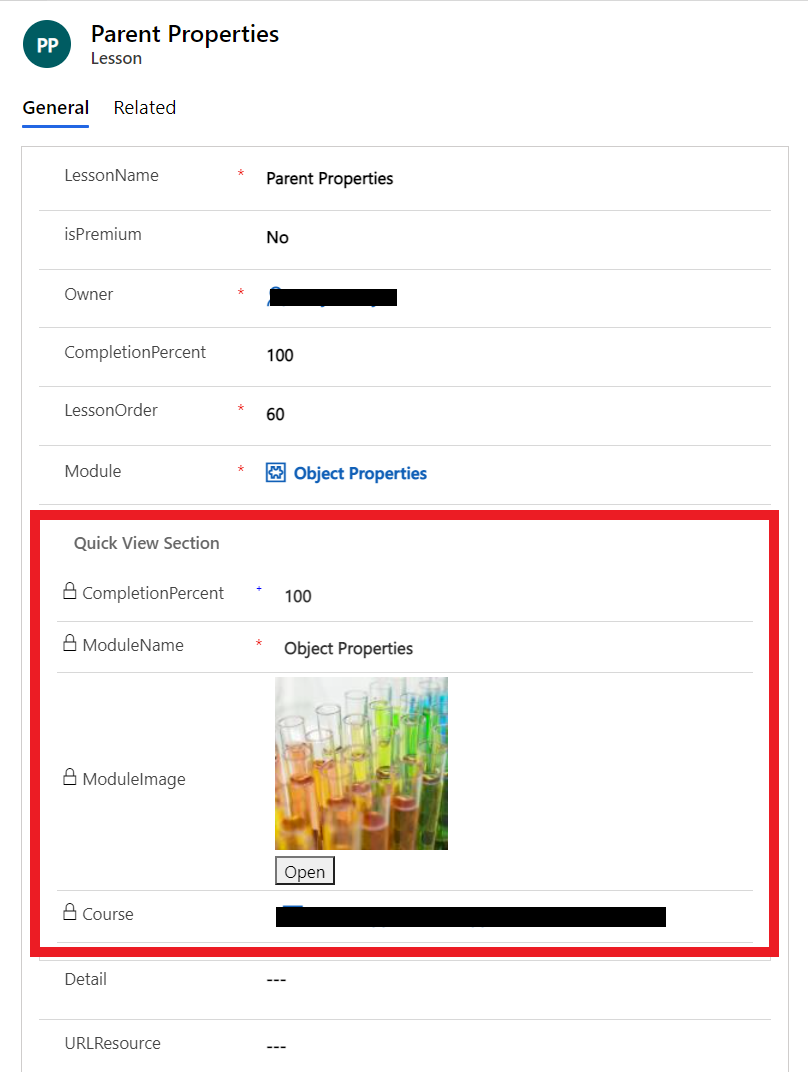
quick view 控件与窗体中包含的某个查找列关联。 如果没有设置该查找列的值,则 quick view 控件将不可见。
备注
- 快速视图窗体控件中的数据不可编辑,这些控件不支持窗体脚本。
- 因为快速视图窗体是使用窗体中的 quick view 控件查看的,因此它们不包括标题、脚注或导航区。 不能向快速视图窗体分配安全角色,也无法将其激活或停用。
- 快速视图窗体不支持自定义控件,对复杂控件(如 subgrid)的自定义只有有限的支持。 如果需要,请考虑使用窗体组件控件
创建快速视图窗体
使用窗体编辑器创建快速查看窗体,方式与创建其他窗体的方式类似。 快速查看窗体为只读。 用其创建只读窗体。
登录到 Power Apps。
在左侧导航窗格上,选择表,然后选择所需的表。 如果项目不在侧面板窗格中,请选择 …更多,然后选择所需项目。
选择窗体区域。
在工具栏上,选择添加窗体 > 快速视图窗体。
在窗体面板中,输入显示名称和说明来将此快速视图窗体与其他窗体区分开来。
在窗体设计器中,将任何列从列资源管理器拖到窗体中的部分。
重要
无法从窗体中删除必需列。 如果您在窗体中添加了必需列但想要删除它,必须删除该窗体,然后重新创建。 为列设置必需属性时,如果列中没有数据,则无法保存行。
要保存窗体,选择保存。
选择发布查看应用中的新窗体。
编辑快速视图窗体
快速视图窗体采用了简化的布局,因为其设计目的就是供在窗体分区中查看。 只有一个单栏选项卡可用。 只能再添加一个单栏部分、列、子网格和空间。
登录到 Power Apps
打开与您的表相关的解决方案或直接从边栏中的数据选项访问表。
打开所需的表,然后选择窗体区域。
选择快速视图窗体,或选择窗体旁边的 ...,然后选择在新选项卡中编辑窗体。
添加或删除所需的表列。
重要
必需列不能删除。 如果向窗体中添加了必需列,无法将其删除。 如果您在窗体中不需要此列,必须删除窗体,然后重新创建。
辑快速视图窗体时,必须先发布您做的更改,然后才会在应用程序中显示它们。
向主窗体添加快速视图控件
只能将快速视图窗体添加存在查找列的主窗体中,查找的目标是快速视图窗体的表。
登录到 Power Apps。
在左侧导航窗格上,选择表,然后选择所需的表。 如果项目不在侧面板窗格中,请选择 …更多,然后选择所需项目。
选择窗体区域。
选择类型为主的窗体
在窗体设计器中,从组件窗格,选择快速视图。
在选择快速视图窗体对话框中,选择查找列,然后选择查找列值。 详细信息:quick view 控件属性。
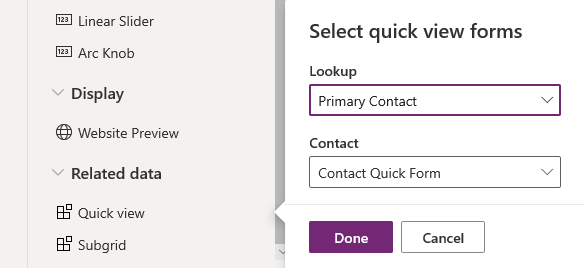
选择完成关闭选择快速视图窗体对话框。 快速视图窗体将显示在窗体中。
要保存窗体,选择保存。
重要
请注意在创建具有相同表的父关系时发生的行为。 例如,如果“客户”与“客户”之间有关系,并且创建了由创建父行的快速创建窗体使用的查找,第一行将不会随具有父行值的查找一起保存。 这是因为使用同一表引入了循环引用。 如果遇到此问题,可以通过在保存行之前删除快速创建窗体上的父行 ID 来解决。
快速视图窗体属性
在主窗体中使用快速视图窗体时,可以设置或更新以下属性。
| 属性 | 说明 |
|---|---|
| Name | 必需:快速视图窗体的唯一名称,在脚本中引用快速视图窗体时使用该名称。 |
| 标签 | 必需:要为快速视图窗体显示的标签。 |
| 在窗体上显示标签 | 在窗体上显示标签。 |
| 查找列 | 选择窗体中包含的查找列之一。 |
| Related table | 此值取决于所选择的查找列。 这通常是查找的 1:N 表关系的主表。 如果该表包括能接受客户或联系人的潜在客户查找,则在快速视图窗体列中,您可以通过更改此值并选择另一个快速视图窗体,为客户和联系人选择快速视图窗体。 |
| Quick View Form | 如果相关表有任何快速视图窗体,可以在此处选择。 否则,可选择新建创建一个。 |